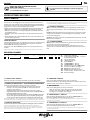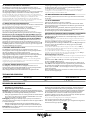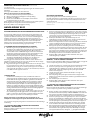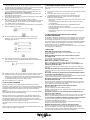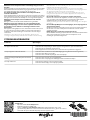NL
Snelgids
DANK U WEL VOOR UW AANKOOP VAN EEN
WHIRLPOOL PRODUCT
Voor verdere assistentie kunt u het apparaat registeren
op www.whirlpool.eu/register
Lees de instructies aandachtig voordat u het apparaat
gebruikt.
PRODUCTBESCHRIJVING
EERSTE GEBRUIK
LUCHTVENTILATIE(VOOR DE AFZUIGUITVOERINGEN)
Sluit de kap en de afzuiging aan op openingen in de muren met een
diameter die overeenkomt met de luchtuitlaatopening (aansluitens).
Als u buizen en kleinere openingen gebruikt, leidt dit tot verminderde
zuigprestaties en kan het lawaai drastisch toenemen.
In zulke gevallen wordt elke aansprakelijkheid van de hand gewezen.
! Gebruik een kanaal dat de noodzakelijke minimumlengte heeft.
! Gebruik een kanaal met zo weinig mogelijk bochtstukken (maximale
bochtstukhoek: 90°).
! Voorkom drastische veranderingen in de dwarsdoorsnede van het
kanaal.
! Het bedrijf wijst elke aansprakelijkheid af als deze voorschriften niet
in acht worden genomen.
FILTER OF KANAAL?
! Uw kookplaatkap is klaar om gebruikt te worden in de zuiguitvoering.
Als u de kap wilt gebruiken in de lteruitvoering, moet de speciale
ACCESSOIRESET worden geïnstalleerd.
Controleer of de ACCESSOIRESET geleverd is of apart gekocht moet
worden.
Opmerking: Indien aanwezig kan het aanvullende systeem met actieve
kool in bepaalde gevallen in de kap worden geïnstalleerd. Informatie over
het omzetten van de zuiguitvoering van de kap in de filteruitvoering vindt
u in de handleiding “Veiligheidsinstructies & Installatie”.
KANAALUITVOERING
Bij deze uitvoering worden dampen het gebouw uit geleid via een
speciale pijp die verbonden is met de verbindingsring boven op de
kap.
Let op! De uitlaatpijp wordt niet meegeleverd en moet apart worden
aangeschaft. De diameter van de uitlaatpijp moet gelijk zijn aan die
van de verbindingsring.
Let op! Als de kap met een actieve-koollter wordt geleverd, moet dit
lter worden verwijderd.
FILTERUITVOERING
De opgenomen lucht wordt ontvet en geurloos gemaakt voordat deze
weer terug in de ruimte wordt geblazen.
Om de kap in deze uitvoering te kunnen gebruiken, moet u een
systeem voor aanvullende ltering installeren dat werkt met actieve
kool.
BEDIENINGSPANEEL
T1 T2 SL1 T4 SL2 T6T5 T7 T10T8 T9 T12T11
T3 T13
T1. "Night Light" AAN/UIT
T2. Kookplaatlampen ON/OFF – Selecteer
de kleurtemperatuur
T3. Functie “Autolight”
T4. “ZEN Mode” functie
T5. Motor ON/OFF
T6. “POWER BOOST 1” functie
T7. “POWER BOOST 2” functie
T8. Automatische functie “COOKSENSE”
T9. Indicator van lterverzadiging
T10. ON/OFF “Breath Daily Cycle”
T11. ON/OFF “Breath Intensive Cycle"
T12. Indicatielampje - WI-FI functie actief
T13. WI-FI verbinding
T1. "NIGHT LIGHT" AAN/UIT
Druk om de zachte achtergrondverlichting in of uit te schakelen.
T2.
KOOKPLAATLAMPEN AAN/UIT SELECTEER DE KLEURTEMPERATUUR
Druk om de kookplaatverlichting aan of uit te schakelen.
• Strijk met uw vinger naar rechts of naar links, als de lampen
branden, over de rij ledlichtjes SL1 om de lichtintensiteit te
verhogen of te verlagen.
Houd ingedrukt om de lichte kleurtemperatuur in te stellen.
• Strijk met uw vinger naar rechts of naar links over de rij ledlichtjes SL1 om
het licht kouder of warmer in te stellen.
Als u de kleur vijf seconden lang niet verandert, begint SL1 te knipperen
met de door u gekozen kleurinstelling en een hoorbaar signaal gaat af
om aan te geven dat het systeem deze conguratie heeft opgeslagen.
Het is belangrijk dat u eraan denkt dat: Het licht gaat branden met de laatste
kleurtemperatuur die u heeft ingesteld alvorens het apparaat uit te schakelen.
T3. FUNCTIE “AUTOLIGHT”
Druk om de automatische verlichtingsfunctie “Autolight” in/uit te schakelen.
Het is belangrijk dat u eraan denkt dat: deze functie wordt alleen
geactiveerd als de kap via wi-fi op de kookplaat is aangesloten. Nadat
de functie is geactiveerd, wordt het licht van de kookplaat automatisch
beheerd op basis van de status van de kookplaat.
T4. “ZEN MODE” FUNCTIE
Druk om de "ZEN" afzuigmodus in of uit te schakelen.
Deze functie dient om een afzuigsnelheid in te schakelen die perfect
gebalanceerd is tussen stilte en eciëntie.
T5. MOTOR ON/OFF
Druk om de afzuigmotor in of uit te schakelen.
• Strijk met uw vinger naar rechts of naar links, als de motor
aanstaat, over de rij ledlichtjes SL2 om de afzuigsnelheid
(vermogen) te verhogen of te verlagen.
T6. “POWER BOOST 1” FUNCTIE
Druk, terwijl de afzuigmotor draait, op T6 om "POWER BOOST 1"
intensieve afzuigsnelheid (met timer) te kiezen.
Het is belangrijk dat u eraan denkt dat: de kap keert na vijf minuten terug
naar zijn vorige snelheid.
T7. “POWER BOOST 2” FUNCTIE
Druk, terwijl de afzuigmotor draait, op T7 om "POWER BOOST 2"
intensieve afzuigingsnelheid (met timer) te kiezen.
Let op: Na vijf minuten gaat de kap terug werken aan de snelheid die
eerder werd gebruikt.

T8. AUTOMATISCHE FUNCTIE “COOKSENSE”
De afzuigkap stelt automatisch een afzuigsnelheid van 1 in en
verhoogt deze indien nodig (afhankelijk van de omgevingscondities
die door de afzuigsensor worden gedetecteerd).
Als de afzuigkap afzuigsnelheid 1 gebruikt en er is geen verandering in
de omgevingscondities, wordt deze na 5 minuten uitgeschakeld.
Het is belangrijk dat u eraan denkt dat: Om er zeker van te zijn dat deze
functie correct wordt gebruikt, configureert u eerst de parameters voor de
automatische werkwijze volgens de uitleg in het betreffende deel.
Het is belangrijk dat u eraan denkt dat: Wanneer u de automatische
werkwijze gebruikt en andere functies die de snelheid regelen verandert,
wordt de functie automatische ventilatie uitgeschakeld.
T9. INDICATOR VAN FILTERVERZADIGING
De kap signaleert regelmatig de behoefte om de lter te onderhouden.
Let op: De indicators functioneren alleen wanneer de kap aangezet is.
T9-toets brandt: voer onderhoud uit aan de vetlter.
T9-toets knippert: voer onderhoud uit op de koolstolter.
De indicatoren van lterverzadiging resetten:
Let op: Dit moet uitgevoerd worden als de kap ingeschakeld is.
Houd de toets T9 ingedrukt. Het licht gaat uit om de reset te bevestigen.
De indicator van de verzadiging van het koolstolter activeren.
Let op: Dit moet uitgevoerd worden als de afzuigmotor uitgeschakeld is.
Deze indicator is normaal uitgeschakeld. Het moet worden geactiveerd
als de kap in de lterversie is geïnstalleerd (d.w.z. met koolstolters).
houd tegelijk de toetsen T1 en T10 ingedrukt om deze functie in te
schakelen. De toetsen lichten op om de inschakeling aan te geven.
Om de functie uit te schakelen, houdt u opnieuw dezelfde toetsen (T1
en T10) ingedrukt. De toetsen knipperen even en gaan vervolgens uit
om de uitschakeling aan te geven.
T10. ON/OFF “BREATH DAILY CYCLE”
De afzuigkap stelt automatisch een afzuigsnelheid van 1 in en
verhoogt deze indien nodig (afhankelijk van de omgevingscondities
die door de afzuigsensor worden gedetecteerd).
Als de afzuigsnelheid niet wordt veranderd door de gedetecteerde
omgevingsomstandigheden, wordt de kap na twee uren uitgeschakeld.
De kap wordt in ieder geval na vijf uren gebruik uitgeschakeld,
onafhankelijk van de werkingswijze.
Let op: Om er zeker van te zijn dat deze functie correct wordt gebruikt,
configureert u eerst de parameters voor de automatische werkwijze
volgens de uitleg in het betreffende deel.
T11. ON/OFF “BREATH INTENSIVE CYCLE“
De afzuigkap stelt automatisch een afzuigsnelheid van 5 in en
verhoogt deze indien nodig (afhankelijk van de omgevingscondities
die door de afzuigsensor worden gedetecteerd).
Als de afzuigsnelheid niet wordt veranderd door de gedetecteerde
omgevingsomstandigheden, wordt de kap na twee uren uitgeschakeld.
De kap wordt in ieder geval na vijf uren gebruik uitgeschakeld,
onafhankelijk van de werkingswijze.
Let op: Om er zeker van te zijn dat deze functie correct wordt gebruikt,
configureert u eerst de parameters voor de automatische werkwijze
volgens de uitleg in het betreffende deel.
T12. INDICATIELAMPJE WIFI FUNCTIE ACTIEF
Het lampje gaat branden wanneer de kap op afstand wordt bediend
via de app.
T13. WIFI VERBINDING
Druk om de WI-FI functies in/uit te schakelen.
Met deze functie kan de kap aan Internet verbonden worden zodat
het vanop afstand via een smartphone of tablet kan gemonitoreerd/
gecontroleerd worden.
Om de WI-FI-functie te gebruiken, sluit u het apparaat aan op het
draadloze thuisnetwerk (internet) volgens de conguratieprocedure
die wordt uitgelegd in de "WI-FI HANDLEIDING”.
DE PARAMETERS VOOR DE AUTOMATISCHE MODUS CONFIGUREREN
Om er zeker van te zijn dat de automatische modus correct wordt
gebruikt, dient u de kap te kalibreren en het kookplaattype te selecteren.
De kap kalibreren
Het is belangrijk dat u eraan denkt dat: Dit moet uitgevoerd worden als het
apparaat in stand-by staat, d.w.z. een minuut na de uitschakeling van de motor.
Houd de toets T4 vijf seconden lang ingedrukt.
De afzuigsnelheid 1 wordt ingeschakeld en de toets T4 gaat knipperen
om aan te geven dat de kalibratie van de kap gestart is (dat duurt
ongeveer 5 minuten).
Let op: Om de kalibratieprocedure te stoppen houdt u de toets T4 vijf
seconden lang ingedrukt. De kalibratie wordt dan ongeldig gemaakt en
moet bijgevolg herhaald worden.
Let op: De kalibratie wordt automatisch uitgevoerd wanneer de
stroomtoevoer naar het product de eerste maal wordt aangezet. T4 gaat
knipperen. Wacht 5 minuten tot de kalibratie voltooid is.
Het kookplaattype selecteren
Het is belangrijk dat u eraan denkt dat: Dit moet uitgevoerd worden als het
apparaat in stand-by staat, d.w.z. een minuut na de uitschakeling van de
motor.
Houd de toetsen T10 en T11 vijf seconden lang ingedrukt.
De toetsen T10 en T11 lichten op.
Als u gas gebruikt om de kookplaat te doen functioneren, drukt u op de
toets T10 – de toets knippert om aan te geven dat het geselecteerd werd.
Als u elektriciteit gebruikt om de kookplaat te doen functioneren,
drukt u op de toets T11 – de toets knippert om aan te geven dat het
geselecteerd werd.
Na het indrukken knippert de toets drie seconden om aan te geven dat
uw selectie werd opgeslagen.
TECHNISCHE GEGEVENS
Hoogte (cm) Breedte (cm) Diepte (cm) Ø van uitlaatbuis (cm)
105 -148.6 89,8 36.9 15 - 12.5 - 12
REINIGEN EN ONDERHOUD
REINIGEN
• Gebruik geen stoomreinigers.
• Koppel het apparaat los van het stroomnet.
Belangrijk: gebruik geen bijtende of schurende reinigingsmiddelen. Als een
dergelijk product per ongeluk in contact komt met het apparaat, verwijder het
dan onmiddellijk met een vochtig doekje. Gebruik geen alcohol.
• Reinig de oppervlakken met een vochtige doek. Als de buitenkant
zeer vuil is, voeg dan een paar druppels afwasmiddel toe aan het
water. Droog af met een droge doek.
Belangrijk: gebruik geen schuursponsjes, sponsjes van staalwol of
metalen schrapers. Met verloop van tijd kunnen deze de oppervlakken
in email beschadigen.
• Gebruik reinigingsproducten die speciaal bedoeld zijn voor het
reinigen van dit apparaat en volg de instructies van de fabrikant op.
Belangrijk: Reinig de lters minstens een keer per maand om sporen
van olie en vet te verwijderen.
ONDERHOUD VAN DE VETFILTERS
Het moet eens per maand (of – indien van toepassing – wanneer de led voor
verzadiging van het filter brandt) worden gereinigd met een niet-agressief
schoonmaakmiddel. Dit kan met de hand of met een vaatwasser, waarbij deze
op een lage temperatuur en een kort programma moet worden ingesteld.
Als het vetlter in de vaatwasser wordt schoongemaakt, kan het
enigszins verkleuren, maar dit is niet van invloed op de ltercapaciteit.
Open het afzuigpaneel (draai naar boven toe).
Let op: Het is niet nodig het paneel volledig te verwijderen.
Trek aan de hendel om de lter te verwijderen.
Eens de lter gewassen en gedroogd is, ga in omgekeerde volgorde te
werk om hem terug te plaatsen.

ONDERHOUD VAN DE KOOLSTOFFILTER (ALLEEN VOOR
FILTERMODELLEN)
Deze lter houdt de onaangename geuren tegen die ontstaan tijdens
het koken.
Vervang de koolstolter om de 4 maanden.
Plaatsen of vervangen van de koolstolter
1. Haal de stekker van de kap uit het stopcontact.
2. Open en verwijder het afzuigpaneel uit zijn zitting.
3. Verwijder de vetlters.
4. Plaats een koolstolter aan weerszijden, boven beide
beschermroosters van de rotor.
Draai de lters rechtsom om ze te bevestigen aan de centrale pinnen.
Ga in omgekeerde volgorde te werk om te verwijderen.
Plaats de vetlters en het afzuigpaneel terug.
DE LAMPJES VERVANGEN
De kap is uitgerust met een LED-verlichtingssysteem.
De LEDs garanderen een uitstekende verlichting en gaan meer dan 10
keer langer mee dan traditionele lampen. Bovendien, wordt tot 90%
energie bespaard.
Opmerking: Om een LED-lamp te vervangen, neem contact op met de
Klantenservice.
HANDLEIDING WIFI
AFSTANDSCONTROLE/INSTELLINGSPROCEDURE LIVE APPLICATIE
De eigenschap LIVE staat toe het apparaat vanop afstand door een
externe inrichting te bedienen en te controleren. Om het apparaat
op afstand te kunnen bedienen, moet u eerst het verbindingsproces
voltooien. Dit proces is nodig om uw apparaat te registreren en
verbinding te maken met uw thuisnetwerk. De instellingsprocedure
moet slechts eenmaal worden uitgevoerd. U moet het opnieuw
uitvoeren als u de eigenschappen van uw routerinstelling wijzigt
(netwerknaam of wachtwoord of gegevensprovider).
1.1 ALVORENS HET INSTELLINGSPROCES TE STARTEN
1. Om deze eigenschap te gebruiken, hebt u nodig: • een
smartphone met Android 4.3 (of hoger) met een scherm 1280x720
(of groter) of een tablet of smartphone met iOS 8 (of hoger); •
een draadloze router 2.4Ghz WiFi b/g/n verbonden aan internet
(Controleer met uw smart-apparaat of de signaalsterkte van uw
draadloze thuisnetwerk dicht bij het apparaat goed is).
2. Download & Installeer de gratis applicatie: LIVE op uw Android
smartphone of iPAD/iPhone vanuit de store. De App zal u
stapsgewijze doorheen het installatieproces geleiden.
Als u nog geen account hebt, maak er dan een aan en abonneer u
(juridische voorwaarden) op de service om de functies die via de app
worden aangeboden, te kunnen gebruiken.
3. Registreer uw apparaat volgens de instructies van de App. Voor
het registratieproces hebt u het Smart Appliance IDentifier
(SAID) nummer nodig, zie de label op het apparaat. De SAID is
samengesteld uit nummers en letters (10 lettertekens). Hier kan
u de SAID van uw apparaat noteren:
SAID … … … … … … … … … …
1.2 REGISTRATIE
• Voordat u het installatieproces start, schakelt u uw router in en
controleert u of het draadloze signaal van uw thuisrouter het apparaat
bereikt. Om het wi-signaal te veriëren, gebruikt u een tablet of
smart-phone die alleen op de wi-router is aangesloten, schakelt
u andere gegevensverbindingen uit en plaatst u het apparaat in
de buurt van het apparaat. Open een internetwebpagina in een
browser en controleer of deze snel correct wordt gedownload. Als
de internetverbinding van uw huis correct werkt maar de pagina niet
wordt gedownload, moet u mogelijk een wi-versterkingsapparaat
installeren (niet meegeleverd met het apparaat).
• Als uw router WPS 2.0 (of hoger ) ondersteunt, volgt u een van de
twee handmatige instellingsprocedures om uw apparaat op de
router aan te sluiten. Als uw router niet wordt ondersteund door
WPS, volgt u de procedure voor handmatige installatie.
Volg de instructies op uw 6th Sense Live-applicatie op uw
smartphone om het apparaat op uw wi-netwerk aan te sluiten.
Lees anders de volgende paragrafen voor automatische of handmatige
verbinding.
1.2.1 INSTRUCTIE AUTOMATISCHE INSTELLING EERSTE
GEBRUIK WPS METHODE
Deze procedure kan enkel toegepast worden indien uw router WPS2.0
(of hoger) ondersteunt
1. Activeer op uw apparaat het registratieproces door drie seconden
lang op de verbindingsknop te drukken (een akoestische feedback
wordt afgespeeld). Het apparaat wordt ingesteld op een "zoek"
-modus voor een lokaal netwerk. Het Connectiviteitspictogram op
het apparaat begint snel te knipperen.
2. Druk op de draadloze router op de WPS-knop om een
verbinding tot stand te brengen tussen de twee producten. Een
indicatielampje begint te knipperen op uw router.
3. Wanneer het apparaat met succes verbinding maakt met de lokale
router, schakelt het wi-pictogram over van snel naar langzaam
knipperen (wordt niet in alle apparaten ondersteund).
4. Het apparaat probeert verbinding te maken met het Backend-
systeem. Het connectiviteits-pictogram gaat vast branden. Als het
wi-pictogram na enkele minuten niet stopt met knipperen, kan
het apparaat de verbinding met het thuisnetwerk niet vinden met
WPS. Probeer de procedure opnieuw en gebruik een van de twee
handmatige instructies voor installatie als dit niet lukt.
5. U kunt de WiFi-verbindingsprocedure afbreken door op de
verbindingsknop te drukken.
1.2.2 INSTRUCTIES VOOR HANDMATIGE INSTELLING EERSTE
GEBRUIK SCAN TO CONNECT METHODE
Deze procedure gebruikt de QR-code die op het WiFi-label is toegepast
en is van toepassing als uw router geen WPS ondersteunt.
1. Schakel uw router in en controleer of de internetverbinding werkt.
2. Activeer op uw apparaat het registratieproces door op de
verbindingsknop te drukken (er wordt een akoestische feedback
afgespeeld) • u zou het wi-pictogram op het apparaat HMI
moeten zien knipperen.
3. Schakel uw smart device (telefoon of tablet) in en volg de
instructies op de app.
4. Het wi-pictogram op het apparaat zou moeten stoppen met
knipperen en permanent moeten worden ingeschakeld zodra het
is aangesloten.
5. Het installatieproces is voltooid.
6. U kunt de WiFi-verbindingsprocedure afbreken door op de
verbindingsknop te drukken.
1.2.3 INSTRUCTIES VOOR HANDMATIGE INSTELLING EERSTE
GEBRUIK UACCESS POINT METHODE
Deze procedure maakt gebruik van de Micro Access Point-technologie
en is van toepassing als uw router geen WPS ondersteunt.
1. Noteer, voordat u de installatieprocedure start, de naam van het
draadloze thuisnetwerk (SSID), het WACHTWOORD en de SAID van
het apparaat. Ze zullen nodig zijn tijdens het installatieproces.
2. Schakel uw router in en controleer of de internetverbinding werkt.
3. Activeer op uw apparaat het registratieproces door 5 seconden
lang op de aansluitknop te drukken (twee akoestische feedbacks
worden afgespeeld, één na 3 seconden, één na 5 seconden) • u zou
het wi-pictogram op het HMI-apparaat moeten zien knipperen.
4. Schakel uw smart-apparaat in (telefoon of tablet), open uw lijst
met beschikbare draadloze netwerken in het instellingenmenu.
5. Het apparaat heeft een draadloos netwerk (SSID) gemaakt, selecteer
het in de lijst met beschikbare draadloze netwerken. De naam van
het netwerk is samengesteld uit de prex, afhankelijk van uw type
van apparaat (wasmachine, droogkast, …) gevolgd door het MAC

adres (bv. VENTIL_88_E7_12_xx_yy_ zz). Als u het niet ziet, moet u
mogelijk de lijst met netwerken vernieuwen of controleren of het wi-
pictogram op het productdisplay is ingeschakeld.
6. Nadat u de SSID hebt geselecteerd, wordt er een wachtwoord
gevraagd. Gebruik de SAID (zie “Alvorens het installatieproces te
starten” ) als wachtwoord (d.w.z. 444441ABCD).
Opmerking: Dit wachtwoord is hoofdlettergevoelig. Maak dan
verbinding met het netwerk.
7. Wacht tot uw apparaat bevestigt dat er verbinding is met het WiFi-
netwerk van het apparaat.
8. Open een web browser. Als er niets verschijnt, geef dan
“192.168.10.1” in in de adresbalk (URL) en druk op Enter. De browser
geeft een SMART web-pagina weer. Dit is de conguratiepagina
van de WiFi radio van uw apparaat.
9. Selecteer de naam van uw draadloze thuisnetwerk in de keuzelijst
met beschikbare netwerken.
10. Als het draadloze thuisnetwerk verborgen is, selecteert u
"Overig" (->) en voert u handmatig de naam (SSID) en het
beveiligingsprotocol in.
11. Voer het wachtwoord voor uw draadloze thuisnetwerk in,
indien nodig, en dien het in. Onthoud dat dit soort wachtwoord
hoofdlettergevoelig is.
12. Druk op de toets “
” om in te dienen en wacht enkele seconden.
13. Het wi-pictogram op het apparaat zou moeten stoppen met
knipperen en permanent moeten worden ingeschakeld zodra het
is aangesloten. Sluit anders het apparaat aan en sluit het weer aan
op de hoofdvoeding en herhaal de procedure.
14. Het installatieproces is voltooid.
1.3 WIFI IN/UITSCHAKELEN
Om de verbinding van het apparaat met het wi-netwerk uit te
schakelen, houdt u gedurende 5 seconden de connectiviteitsknop op
het apparaat ingedrukt (één akoestische feedback wordt afgespeeld).
Het wi-pictogram op het display van het apparaat zou moeten
uitgaan.
Om de wi-verbinding van het apparaat weer in te schakelen, drukt u
op de wi-knop op de afstandsbediening.
Wanneer het apparaat is ingesteld, kan de gebruiker deze functie
uitschakelen en de verbinding met het wi-netwerk verbreken door
de connectiviteitsknop op het apparaat gedurende 10 seconden
ingedrukt te houden (twee akoestische feedbacks worden afgespeeld,
één na vijf seconden, één na tien seconden).
Het wi-pictogram op het display van het apparaat zou moeten
uitgaan.
Om het apparaat opnieuw aan te sluiten op het thuis wi-netwerk, volg
de procedure in paragraaf "registratie".
1.4 AFSTANDSCONTROLE / DAGELIJKS GEBRUIK
Deze functie kan worden geïmplementeerd, afhankelijk van het type
apparaat.
1. Zorg ervoor dat uw router is ingeschakeld en verbinding heeft met
internet.
2. Controleer of de status van de status van de WiFi-
verbindingsstatus op het display van het product goed is.
3. Gebruik de Whirlpool-app om het apparaat op afstand te
bedienen, zodat u het kunt:
• uw apparaat controleren en opties activeren ook wanneer u niet
thuis bent.
• toegang verkrijgen tot extra functies, bijvoorbeeld de smart-
energiemodus.
• het energieverbruik optimaliseren, gebruikmakend van
bijvoorbeeld het beste energietarief.
• toegang verkrijgen tot meer informatie over het beste gebruik
van uw apparaat.
• feedback ontvangen over de status van het apparaat in geval
van alarmen.
1.5 SNELLE IDENTIFICATIE VAN DE STAAT VAN HET
APPARAATVERBINDING
Als de WiFi-verbindingsstatusindicator op het display van het apparaat
snel knippert, zoekt het apparaat naar een verbinding met de router.
Als het langzaam knippert, is het apparaat verbonden met de router
maar kan het geen verbinding maken met internet (bijvoorbeeld ADSL
werkt niet). Sommige apparaattypen ondersteunen geen langzaam
knipperende maar alleen de knipperende functie.
Als het vast brandt, is het apparaat verbonden met internet en met het
cloud-systeem van Whirlpool.
1.6 WIFI FAQS
Welke WiFi protocollen zijn ondersteund?
De geïnstalleerde WiFi-adapter ondersteunt WiFi b / g / n voor
Europese landen.
Welke instellingen moeten in de routersoftware worden
gecongureerd?
De volgende routerinstellingen zijn vereist: 2.4 GHz ingeschakeld, WiFi
b/g/n, DHCP en NAT geactiveerd.
Welke Versie van WPS is ondersteund?
WPS 2.0 of hoger. Controleer de documentatie van de router.
Zijn er verschillen tussen het gebruik van een smartphone (of
tablet) met Android of iOS?
U kunt het besturingssysteem gebruiken dat u wilt, het maakt geen
verschil.
Kan ik mobiele 3G-tethering gebruiken in plaats van een router?
Ja, maar cloudservices zijn ontworpen voor permanent verbonden
apparaten.
Hoe kan ik controleren of mijn internetverbinding thuis werkt en
de draadloze functionaliteit is ingeschakeld?
U kunt op uw smart-apparaat naar uw netwerk zoeken. Schakel andere
gegevensverbindingen uit voordat u probeert.
Hoe kan ik controleren of het apparaat is verbonden met mijn
draadloze thuisnetwerk?
Ga naar uw routerconguratie (zie handleiding router) en controleer
of het MAC-adres van het apparaat wordt vermeld op de pagina met
apparaten met een draadloze verbinding.
Waar kan ik het MAC-adres van het apparaat vinden?
Kijk op uw apparaat:
Er is een label met de SAID en MAC-adressen.
Het Mac-adres bestaat uit een combinatie van nummers en letters die
beginnen met “88:e7”.
Hoe kan ik controleren of de draadloze functionaliteit van het
apparaat is ingeschakeld?
Gebruik uw smart-apparaat en de app 6th Sense Live om te controleren
of het apparaatnetwerk zichtbaar is en is verbonden met de cloud.
Is er iets dat kan verhinderen dat het signaal het apparaat bereikt?
Controleer of de apparaten die u hebt aangesloten niet alle
beschikbare bandbreedte gebruiken.
Zorg ervoor dat uw WiFi-apparaten het maximaal door de router
toegestane aantal niet overschrijden.
Op welke afstand moet de router van het apparaat zijn?
Normaal gesproken is het wi-signaal sterk genoeg om een paar
kamers te bedekken, maar dit is erg afhankelijk van het materiaal
waarvan de muren zijn gemaakt. U kunt de signaalsterkte controleren
door uw smart-apparaat naast het apparaat te plaatsen.

U kunt de Veiligheidsinstructies, de Handleiding, de Productche en de Energiegegevens
downloaden:
• Op onze website docs . whirlpool . eu
• Gebruik makend van de QR-code
• Anders, contacteer onze Klantenservice (Het telefoonnummer staat in het
garantieboekje). Wanneer u contact neemt met de Klantenservice, gelieve de codes te
vermelden die op het identicatieplaatje van het apparaat staan.
XXXXXXXXXXXXXX
Model
xxxxxxxxxxxx
XXXXXXXXXXXXXX
Model
xxxxxxxxxxxx
400011234629
Wat kan ik doen als mijn draadloze verbinding het apparaat niet
bereikt?
U kunt specieke apparaten gebruiken om het bereik van uw draadloze
thuisnetwerk uit te breiden, zoals toegangspunten, WiFi-repeaters en
stroomkabelbruggen (niet meegeleverd met apparaat).
Hoe kan ik de naam en het wachtwoord van mijn draadloze
netwerk achterhalen?
Zie de documentatie van de router. Er is meestal een label op de router
die de informatie toont die u nodig hebt om de instellingenpagina van
het apparaat te bereiken met behulp van een aangesloten apparaat.
Wat kan ik doen als mijn router het wi-kanaal van de buurt
gebruikt??
Dwing de router om uw draadloze thuiskanaal te gebruiken.
Wat kan ik doen als de indicator voor de verbindingsstatus
langzaam blijft knipperen en nooit vast oplicht of als ik niet
in staat ben om een stabiele voorziening te maken voor de
thuisrouter?
Het apparaat is mogelijk met succes verbonden met de router, maar
er is geen toegang tot internet. Om het apparaat met internet te
verbinden, moet u de instellingen van de router en/of de drager
controleren.
Instellingen router: NAT moet aan zijn, firewall en DHCP moeten
correct geconfigureerd zijn. Ondersteunde wachtwoordversleuteling:
WEP, WPA,WPA2. Zie de handleiding van de router om een andere
wachtwoordversleuteling te proberen.
Instellingen drager: Als uw internetserviceprovider het aantal MAC-
adressen dat verbinding met internet kan maken, heeft vastgelegd, kunt u
uw apparaat mogelijk niet met de cloud verbinden.
Het MAC-adres van een inrichting is de enige identificatiecode ervan.
Vraag uw internetprovider hoe u andere apparaten dan computers op
internet kunt aansluiten.
Hoe kan ik controleren of gegevens worden verzonden?
Nadat u het netwerk hebt ingesteld, schakelt u het apparaat uit, wacht
u 20 seconden en zet u het apparaat aan: Controleer of de app de
gebruikersinterface-status van het apparaat weergeeft.
Sommige instellingen hebben meerdere seconden nodig om in de app te
verschijnen.
Hoe kan ik mijn Whirlpool-account wijzigen, maar mijn apparaten
aangesloten houden?
U kunt een nieuw account maken, maar vergeet niet om uw apparaten
uit uw oude account te verwijderen voordat u ze naar uw nieuwe
account verplaatst.
Ik heb mijn router veranderd - wat moet ik doen?
U kunt dezelfde instellingen (netwerknaam en wachtwoord) behouden
of de vorige instellingen van het apparaat verwijderen en de
instellingen opnieuw congureren.
STORINGEN VERHELPEN
Probleem Oplossingen
Het apparaat werkt niet. • Controleer de netspanning en of het apparaat aangesloten is op de stroomtoevoer;
• Controleer of een snelheid is geselecteerd;
• Zet het apparaat aan en weer uit, om te controleren of het probleem is opgelost.
De kap zuigt niet voldoende lucht af. • Controleer of de snelheid van de luchtafzuiging op het gewenste niveau ingesteld is;
• Controleer of de lters schoon zijn;
• Controleer of de ventilatieopeningen niet verstopt zijn.
De kap werd uitgeschakeld tijdens de normale
werking.
• Controleer of de stroom niet is losgekoppeld;
• Controleer of de veelpolige uitschakelapparatuur niet buiten bedrijf is.
De lamp werkt niet. • Controleer het lampje en vervang het zo nodig;
• Controleer of het lampje correct op zijn plaats zit.
-
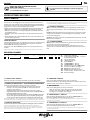 1
1
-
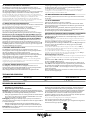 2
2
-
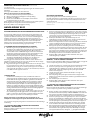 3
3
-
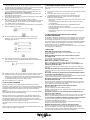 4
4
-
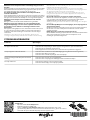 5
5
Whirlpool WHVS90F de handleiding
- Type
- de handleiding
- Deze handleiding is ook geschikt voor
Gerelateerde papieren
-
Whirlpool WHSS 90F L T C K Setup and user guide
-
Whirlpool WHSS90F de handleiding
-
Whirlpool WHSS 90F L T B K Setup and user guide
-
Whirlpool WHSS 90F TS K Setup and user guide
-
Whirlpool WHSS 90F L T B K Setup and user guide
-
Whirlpool BHSS 90F L T B K Setup and user guide
-
Whirlpool WAG HID 53F LE X Setup and user guide
-
Whirlpool WHBS 93 F LK X Setup and user guide
-
Whirlpool WVS 93F LT K de handleiding
-
Whirlpool WHBS C92F LT X Gebruikershandleiding